Excel でネストされた filter 関数を作成する方法
Excel で次の構文を使用して、入れ子になったFILTER関数を作成できます。
=FILTER(FILTER( A2:C11 , B2:B11 >20), {1,0,1})
この特定の数式では、内部FILTER関数が範囲A2:C11のセルをフィルター処理して、範囲B2:B11のセルが 20 より大きい行のみを返します。
次に、外部FILTER関数によって結果がフィルター処理され、列 A と C のみが含まれるようになります。
{1,0,1}構文では、列を結果に含める必要があることを指定するために1を使用し、列を含めないことを指定するために0を使用することに注意してください。
{1,0, 1}を使用して、範囲A2:C11に列 A を含め、列 B を除外し、列 C を含めることを指定します。
次の例は、この公式を実際に使用する方法を示しています。
例: Excel でネストされた FILTER 関数を作成する
さまざまなバスケットボール選手に関する情報を含む次のデータセットが Excel にあるとします。
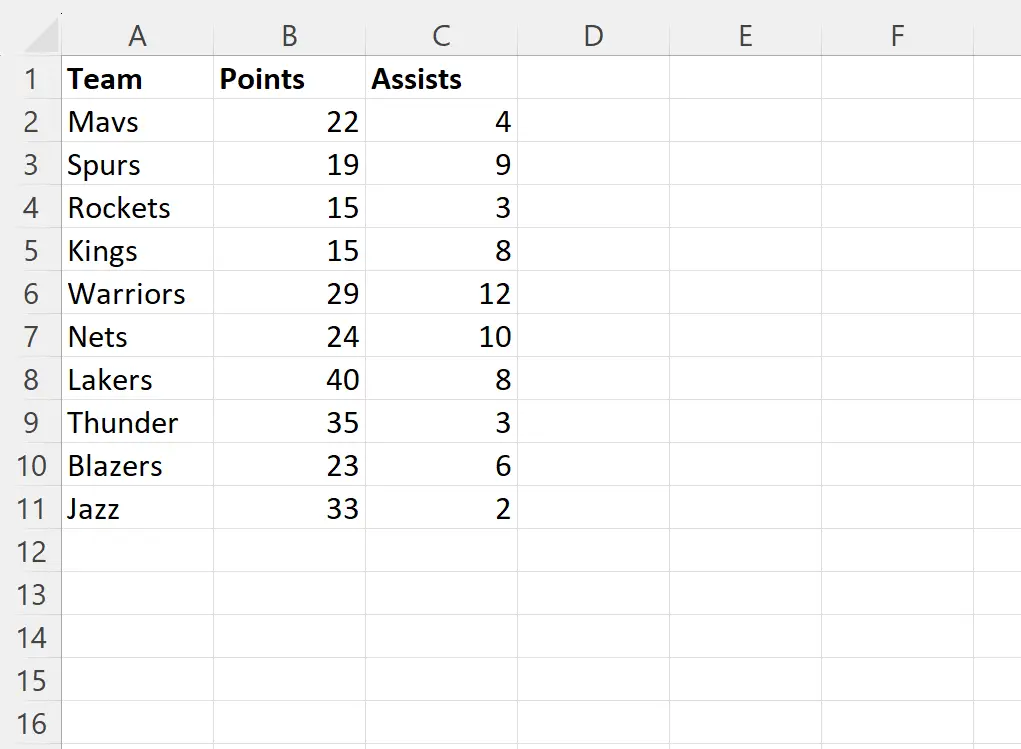
セルE2に次の数式を入力すると、データセットをフィルター処理して、ポイント列の値が 20 より大きい行のみを表示できます。
=FILTER( A2:C11 , B2:B11 >20)
次のスクリーンショットは、この式を実際に使用する方法を示しています。
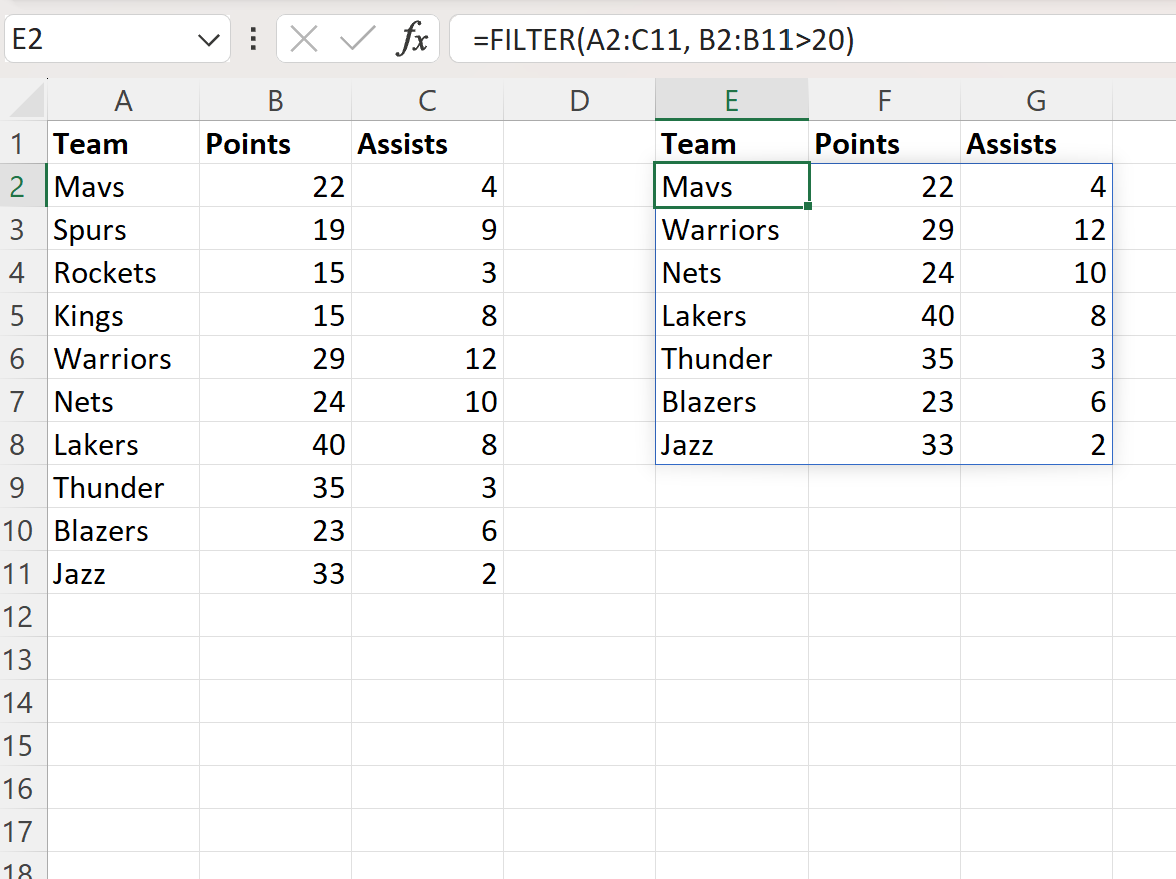
このFILTER関数は、元のデータセットをフィルター処理して、ポイント列の値が 20 より大きい行のみを表示します。
ただし、次の入れ子になった FILTER関数を使用して同じフィルターを適用し、チームとアシスト列からの値のみを返すこともできます。
=FILTER(FILTER( A2:C11 , B2:B11 >20), {1,0,1})
次のスクリーンショットは、この式を実際に使用する方法を示しています。
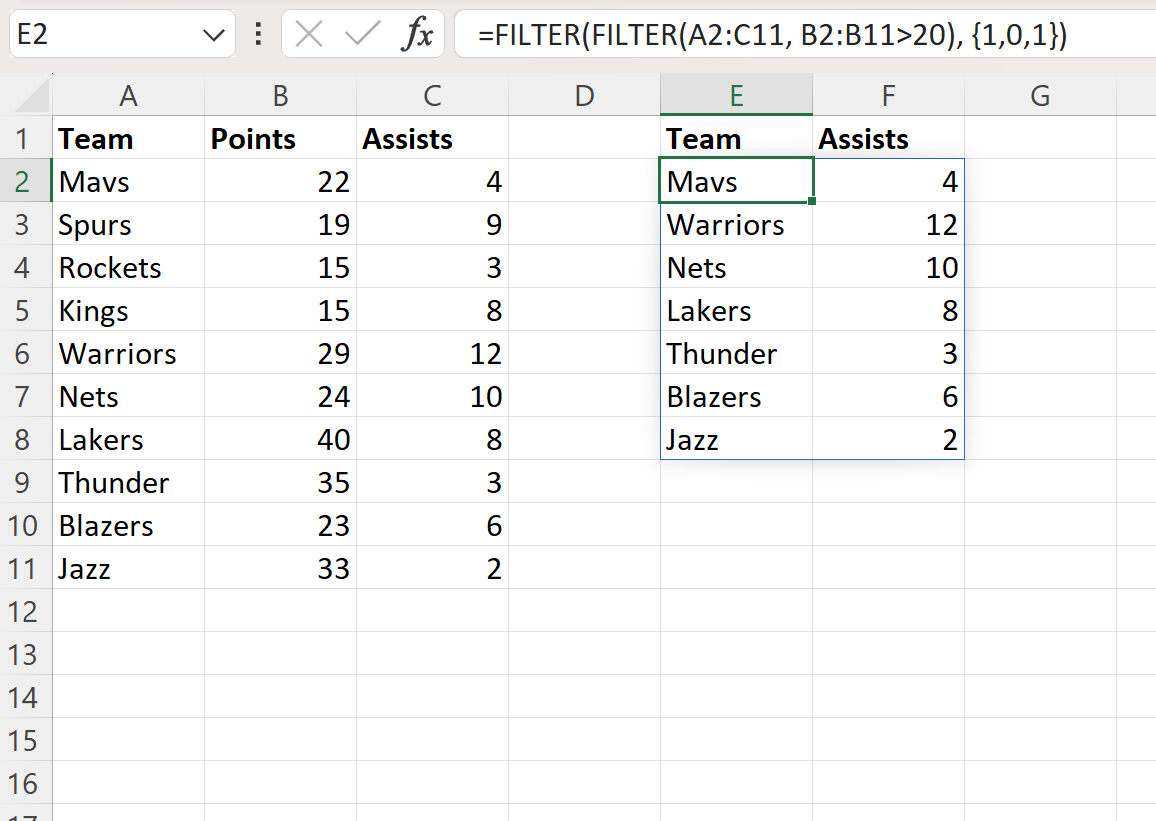
ネストされたFILTER関数は、ポイント値が 20 より大きい行のみを含むように元のデータをフィルター処理し、Team 列と Support 列の値のみを返します。
追加リソース
次のチュートリアルでは、Excel で他の一般的な操作を実行する方法について説明します。
Excel: FILTER 関数でワイルドカード文字を使用する方法
Excel: 複数の単語を含むセルをフィルターする方法
Excel: フィルターされた行をカウントする方法